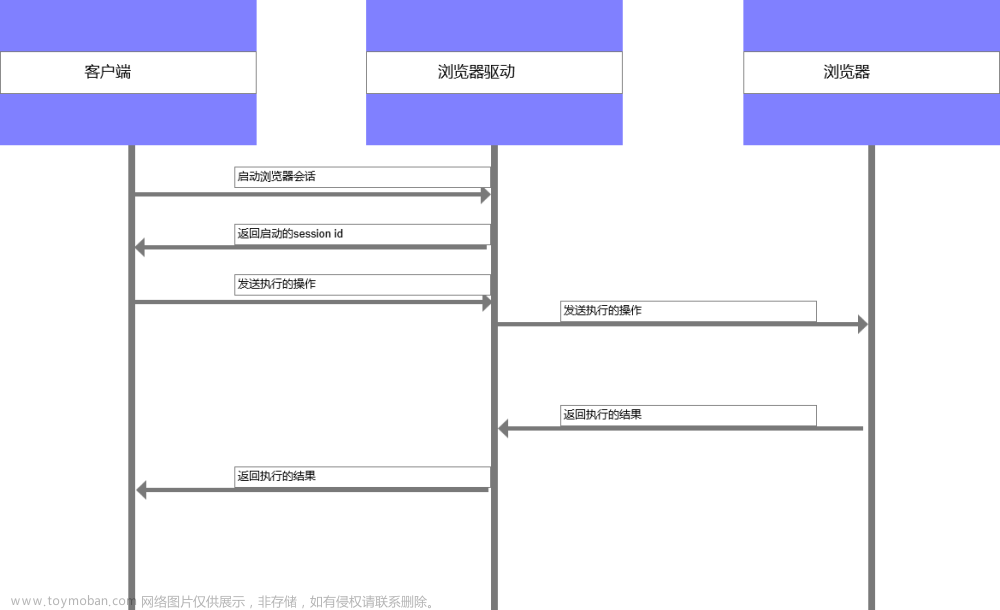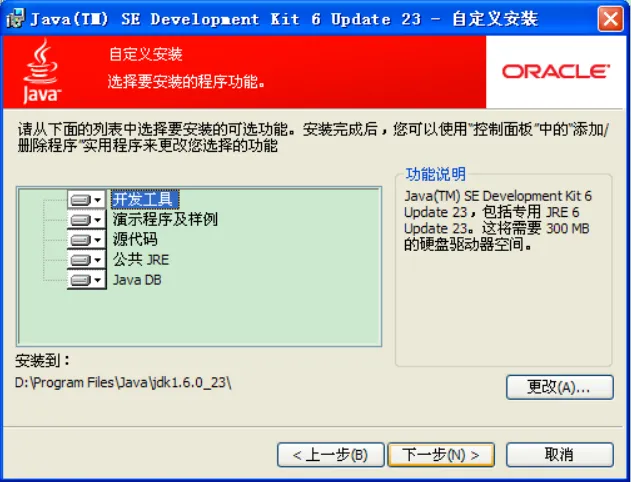文章摘要:
本文记录了作者本人的交流论坛项目的自动化测试报告具体内容。其中其中包括了对项目测试用例的设计、测试工具的选择、测试环境的准备部署和项目测试的代码设计。较为完整的展现了自动化测试的全过程。
一、测试用例的设计
在测试之前,首先要做的工作,是要明确被测试项目的测试点(通俗来说就是需要测试的地方),设计测试用例。以下是作者本人为设计测试用例的思维导图:

使用思维导图,能更方便直观的设计和展示测试用例,为日后代码的编写打好基础。
二、测试工具的选择
此次项目测试。选用了 Selenium+JUnit 进行测试。
selenium是一款开源免费的web自动化测试工具,支持多浏览器,支持多系统,支持多语言,而且其中提供了很多可供测试的API,使用十分便捷。
JUnit是一款Java单元测试的工具,用于优化我们的自动化脚本。
三、测试环境的准备部署
使用 Selenium+JUnit 进行测试。首先需要在项目pom文件中导入相关的依赖(代码编写使用IDEA可视化工具)。
<!-- https://mvnrepository.com/artifact/org.seleniumhq.selenium/selenium-java -->
<!-- 操作selenium的包-->
<dependency>
<groupId>org.seleniumhq.selenium</groupId>
<artifactId>selenium-java</artifactId>
<version>3.141.59</version>
</dependency>
<dependency>
<groupId>com.google.guava</groupId>
<artifactId>guava</artifactId>
<version>31.0.1-jre</version>
</dependency>
<!-- https://mvnrepository.com/artifact/commons-io/commons-io -->
<!-- 保存屏幕截图依赖-->
<dependency>
<groupId>commons-io</groupId>
<artifactId>commons-io</artifactId>
<version>2.11.0</version>
</dependency>
<!-- https://mvnrepository.com/artifact/org.junit.jupiter/junit-jupiter-params -->
<!-- junit依赖-->
<dependency>
<groupId>org.junit.jupiter</groupId>
<artifactId>junit-jupiter-params</artifactId>
<version>5.9.1</version>
</dependency>
<dependency>
<groupId>org.junit.platform</groupId>
<artifactId>junit-platform-suite</artifactId>
<version>1.9.1</version>
<scope>test</scope>
</dependency>
<dependency>
<groupId>org.junit.platform</groupId>
<artifactId>junit-platform-suite</artifactId>
<version>1.9.1</version>
<scope>test</scope>
</dependency>在项目导入相关依赖后,重新加载Maven项目,确保依赖的正确导入。
四、项目测试的代码设计
(一)、测试初始化准备
首先,创建一个测试初始化父类。在初始化类中创建浏览器驱动对象。并创建Setup方法,调用创建驱动方法。使用 @BeforeAll 注解。保证在整个测试代码执行之前,浏览器驱动已创建。

同时,在初始化类中创建 截图命名的方法 和 保存截图到本地文件 的方法。方便每次测试完测试用例后将页面结果进行保存,了解测试结果。

(二)、注册页面自动化测试
注意 :
每个测试类都要继承初始化类,通过使用父类的静态方法进行创建对象并使用屏幕截图、保存截图。后文将不再过多强调。
1.测试是否能够正确进入测试页面

2. 点击登录按钮,查看是否跳转到登录页面

3. 不输入任何数据,直接注册,查看用户是否正常注册成功。

4.输入正常数据,查看是否正确注册用户

5.错误数据注册测试: 密码和确认密码不一致注册是否通过

6.注册已存在的用户,查看是否成功注册 
(三)、登录页面自动化测试
1.是否正常进入登录页面

2.点击注册按钮,是否正常跳到注册页面

3.异常数据,是否能登录成功。用户名正确+密码错误、用户名错误+密码正确

4.正常登录数据,是否能正常登录

(四)、帖子列表页自动化测试
1.无登录状态是否能够进入帖子列表页

2.登录状态能否正常进入帖子列表页

3. 点击对应帖子能否正常进入帖子详情页

4.点击首页发新帖按钮,是否正确跳到帖子编写页

5. 检查导航栏功能是否正常


(五)、帖子详情页自动化测试
1.帖子详情页是否正确获取帖子信息和作者信息


2.点击用户昵称是否正常跳转到对应用户的帖子列表页

3.作者与登录用户不一致时,帖子功能按键是否正确。是否能正常使用

 4. 作者与登录用户一致时,帖子功能按键是否正确。是否能正常使用
4. 作者与登录用户一致时,帖子功能按键是否正确。是否能正常使用



(六)、帖子编写页自动化测试
1.不输入正文和标题,能否将文章进行发布

2.是否能获得markdown编辑器的标识,能否正常使用

3.正常输入文章标题和文章内容,是否能发布文章

4.点击帖子详情页的编辑按钮是否能够正常修改和发布文章

(七)、个人帖子页自动化测试
1.效验个人帖子页是否正常获取对应用户的信息和帖子信息

2.点击对应帖子是否正常进入对应帖子的详情页

(八)、用户中心页自动化测试
1.效验是否正常获取到登录用户的用户信息

2.输入正确数据是否能正常修改昵称,电话和邮箱信息

3.输入正常数据是否能正确修改密码

4.原密码不正确、新密码和新确认密码一致是否能修改密码

5.原密码正确、新密码和新确认密码不一致是否能修改密码

(九)、私信自动化测试
1.点击私信列表按钮后,能否正常显示私信列表

2.点击回复框是否正确弹出

3.是否能正常回复私信

4.关闭驱动,退出浏览器。添加@AfterAll 注解,确保驱动的关闭是在所有测试代码结束之后执行。

每一个测试用例的截图都保存在与测试类相同的目录之下,并以 对应的测试类+测试发生时间 的命名方式进行保存。通过查看截图,能够更加清晰的了解自动化测试的测试情况
 文章来源:https://www.toymoban.com/news/detail-759590.html
文章来源:https://www.toymoban.com/news/detail-759590.html
结尾:
此项目的自动化测试到此便告一段落。本次的测试让我更好的掌握了 Selenium+JUnit 这两项测试工具,提高了自动化测试代码的编写水平。同时也希望的报告会对看到这篇文章的读者有帮助,大家一起进步、成长。文章来源地址https://www.toymoban.com/news/detail-759590.html
到了这里,关于Selenium+JUnit的自动化测试报告的文章就介绍完了。如果您还想了解更多内容,请在右上角搜索TOY模板网以前的文章或继续浏览下面的相关文章,希望大家以后多多支持TOY模板网!